[这个贴子最后由lucky0504在 2004/12/13 10:41pm 第 3 次编辑]
上次的文章中少了Browse CD和Exit CD的做法,另外在Easyboot专题看到有人问片头动画的问题,就一起说说。如若有误,请大家指正!
1、加入片头动画的方法是选择project—startup movie,然后在弹出的对话框中将play startup moive选中。在startup movie里选择片头动画是Video格式,还是flash格式。在filename中选择动画的位置。在Window Size中选择窗口是否全屏,或者是自定义大小。Media Size是选择媒体的大小,Fit to Window是适合窗口大小。Style是一些风格设置。
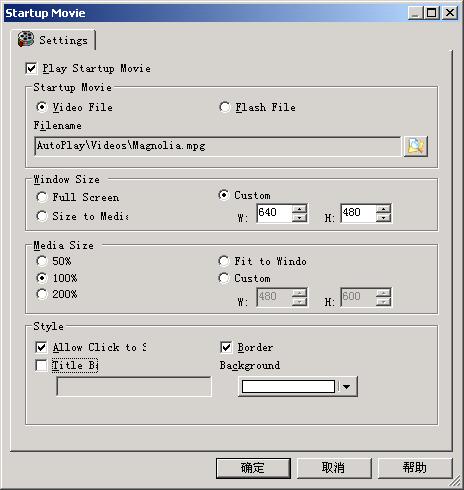
2、Browse CD是浏览光盘内容按钮,方法是在Actions中点击add action,选择File中的ExploreFolder命令。然后单击“下一步”,通过选择DefaultFolder来设置你的默认浏览目录。
我的命令如下:
File.ExploreFolder("AutoPlay", SW_SHOWNORMAL);
3、Exit CD是退出按钮,方法是在Action中点击add action,选择Application中的Application.Exit()即可。
子界面跳转功能:
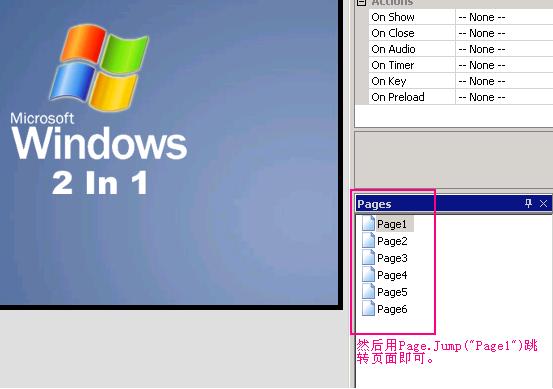
希望与大家继续交流AMS5.0的用法!